3 maneiras de instalar o Skype no Fedora Linux

- 2697
- 302
- Loren Botsford
Skype é um aplicativo de comunicação proprietário popular conhecido por suas chamadas de voz, bate-papos, telefonia de vídeo baseada em VoIP e funcionalidades de videoconferência. Ajuda as pessoas a permanecer conectadas, independentemente de sua localização geográfica; De colegas de uma organização a familiares e amigos.
Skype Funciona em uma ampla gama de dispositivos, incluindo Smartphones (iOS e Android) PCs e tablets. Você também pode fazer login para Skype no navegador para manter contato com todos os seus contatos.
[Você também pode gostar: as melhores alternativas do Skype para o Linux Desktop]
Neste guia, demonstraremos como instalar Skype sobre Fedora Linux 35/36. Existem três maneiras simples de fazer isso, e nós examinaremos cada um deles.
Método 1: Instale o Skype no Fedora usando o pacote RPM
Esta é a maneira mais direta de instalar Skype sobre Fedora e Linux em geral. Para conseguir isso, visite a página oficial do Skype de download e faça o download do RPM Pacote ou faça o download diretamente no terminal usando o comando wget, conforme mostrado.
$ wget https: // vai.Skype.com/skypeForLinux-64.RPM
O RPM O pacote será baixado para o seu diretório atual. Portanto, para executar o pacote RPM, basta executar o seguinte comando.
$ sudo rpm -ivh skypeForLinux -64.RPM
 Instale o Skype no Fedora usando RPM
Instale o Skype no Fedora usando RPM Método 2: Instale o Skype no Fedora usando o repositório
Outra abordagem é instalar Skype de Skype repositório. Para fazer isso, primeiro, atualize todos os pacotes para suas mais recentes versões.
$ sudo dnf update -y
Depois que todos os pacotes forem atualizados, adicione o Skype repositório para o seu sistema como segue.
$ sudo dnf config-manager --add-repo https: // repo.Skype.com/rpm/estábulo/skype estável.repo
Só para ter certeza de que o Skype O repositório foi adicionado e está disponível, execute o seguinte comando:
$ DNF Repolista | Grep Skype
 Confirme o repositório do Skype
Confirme o repositório do Skype Em seguida, instale Skype Usando o gerenciador de pacotes DNF como mostrado.
$ sudo dnf install skypeforlinux -y
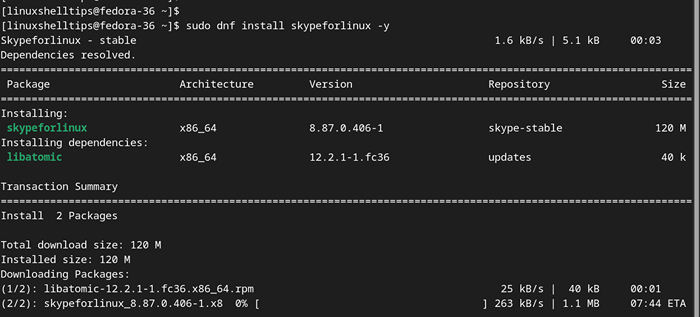 Instale o Skype no Fedora usando o repositório
Instale o Skype no Fedora usando o repositório Para confirmar isso Skype foi instalado, execute o seguinte comando rpm:
$ rpm -qi | Grep skypeForLinux
O comando imprime informações detalhadas sobre Skype incluindo o nome, versão, versão, arquitetura e data de instalação para mencionar apenas alguns atributos.
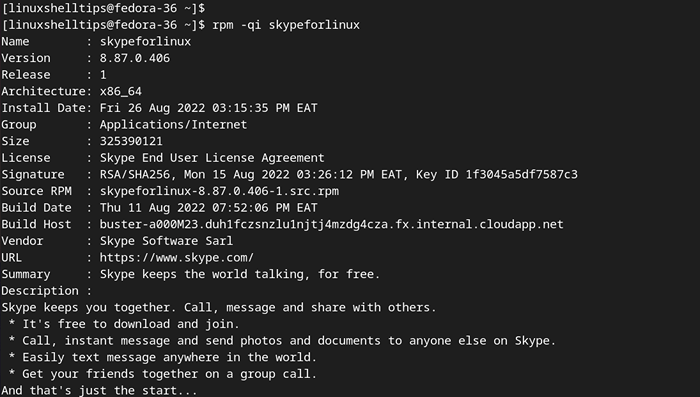 Verifique as informações do Skype
Verifique as informações do Skype Método 3: Instale o Skype no Fedora usando o Snap
Outra abordagem é instalar Skype a partir de um foto. Esta é uma maneira bastante direta de instalar Skype E envolve apenas alguns comandos.
Primeiro, verifique se o daemon Snapd está instalado. Este é um daemon que gerencia e mantém snaps. Os snaps são pacotes de distribuição cruzada e de dependência de contêiner e sem dependência que são fáceis de instalar.
Para instalar Snapd, Execute o comando:
$ sudo dnf install snapd
Em seguida, ative o suporte clássico para foto criando um vínculo simbólico entre /var/lib/snapd/snap e /foto.
$ sudo ln -s/var/lib/snapd/snap/snap
Então, finalmente, instale o Skype pacote de encaixe da seguinte forma
$ sudo snap install skype
Depois que a instalação estiver concluída, você obterá a seguinte saída indicando que o Skype foi instalado com sucesso.
 Snap Install Skype no Fedora
Snap Install Skype no Fedora Iniciando Skype no Fedora Linux
Lançar Skype, Clique em 'Atividades'No canto superior esquerdo ou pressione o Tecla Windows e procurar Skype como mostrado. Clique no Skype logotipo para lançá -lo.
Uma vez lançado, o Skype A interface gráfica aparecerá. Para continuar, clique em 'Vamos'.
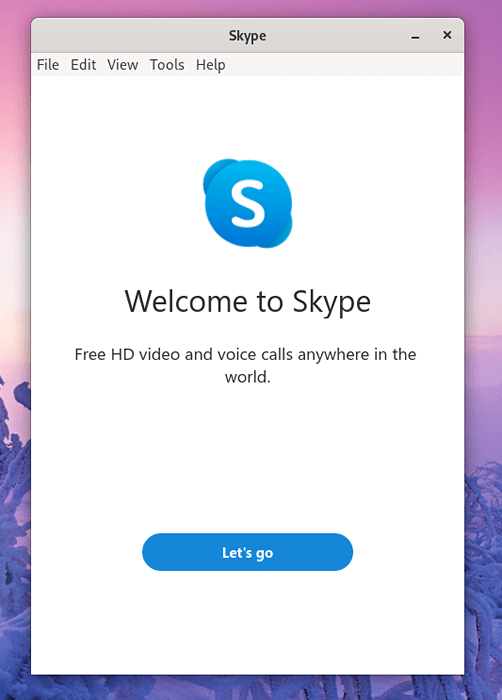 Inicie o Skype no Fedora Linux
Inicie o Skype no Fedora Linux Na próxima etapa, clique no 'Entrar ou criar'botão para fazer login no seu Microsoft conta que, de fato, assinará você para o seu Skype conta. Se você ainda não tiver uma conta, você precisará criar uma conta primeiro.
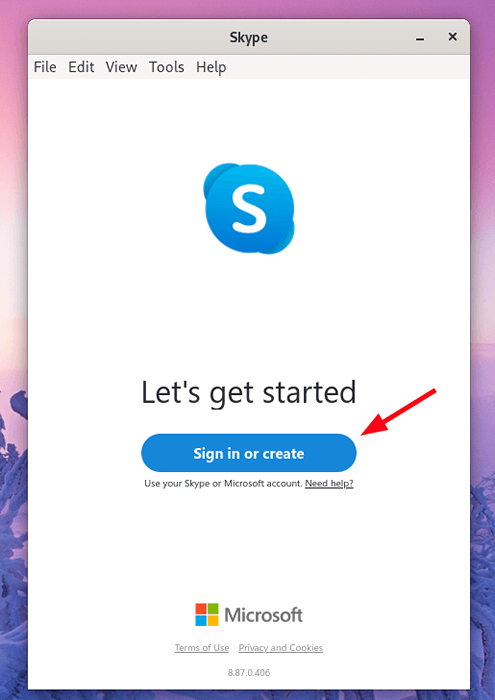 Assinatura do Skype
Assinatura do Skype E é isso. Nós instalamos com sucesso Skype sobre Fedora 35/36 usando três métodos; Instalando a partir do RPM, pacote Snap e instalação do repositório do Skype. Agora você pode usar Skype Para conversar e manter contato com seus amigos, colegas e família.
- « Como instalar o Debian 11 KDE Plasma Edition
- 7 ferramentas para criptografar/descriptografar e proteger os arquivos de proteção de senha no Linux »

